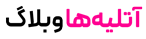ویرایش عکسهای کودک در آتلیه، هنر و تکنیکهایی را ترکیب میکند که به خلق تصاویری بینظیر و به یادماندنی کمک میکند. دوران کودکی با لحظات خاص و جادویی خود، نیاز به عکاسی حرفهای و ویرایش دقیق دارد تا این خاطرات به درستی ثبت و به نمایش گذاشته شوند. از نخستین لبخندها و قدمها تا جشن تولدها و موفقیتهای کوچک، هر تصویر میتواند به یک یادگاری ارزشمند تبدیل شود به شرطی که با دقت و هنر ویرایش شود.

آمادهسازی و انتخاب عکسهای مناسب برای ویرایش
آمادهسازی و انتخاب عکسهای مناسب یکی از مراحل کلیدی در فرآیند ویرایش عکاسی است. این مرحله تأثیر زیادی بر کیفیت نهایی تصاویر و موفقیت پروژه عکاسی دارد. انتخاب صحیح عکسها به شما کمک میکند تا بهترین نتایج را از ویرایش بدست آورید و تصاویری بینظیر خلق کنید. در این بخش، به بررسی نکات و مراحل کلیدی برای آمادهسازی و انتخاب عکسهای مناسب پرداخته میشود:
مروری بر عکسها
بازبینی اولیه
بارگذاری عکسها: اولین قدم بارگذاری تمام عکسهای گرفته شده در یک نرمافزار مدیریت تصاویر یا ویرایشگر عکس است. این کار به شما کمک میکند تا همه عکسها را در یک مکان مشاهده کنید و فرآیند انتخاب را تسهیل کند.
مرور سریع: مرور سریع عکسها برای شناسایی عکسهای با کیفیت پایین، دارای مشکلات فنی یا تکراری مهم است. این کار به شما کمک میکند تا از میان عکسهای انتخابی، بهترینها را شناسایی کنید.
ایجاد مجموعههای اولیه
گروهبندی عکسها: عکسها را بر اساس موضوع، نورپردازی، و کیفیت گروهبندی کنید. این کار به سازماندهی و تسهیل فرآیند انتخاب کمک میکند.
ایجاد انتخابهای اولیه: عکسهای با کیفیت و لحظات خاص را به عنوان انتخابهای اولیه علامتگذاری کنید. این انتخابها میتوانند شامل عکسهایی با نورپردازی خوب، فوکوس دقیق، و لحظات پر از احساسات باشند.
انتخاب عکسهای با کیفیت بالا
بررسی کیفیت فنی
فوکوس و وضوح: اطمینان حاصل کنید که عکسها در فوکوس صحیح و دارای وضوح بالا هستند. عکسهای تار یا با مشکلات فوکوس باید از انتخابها حذف شوند.
نورپردازی: بررسی کنید که نورپردازی عکسها مناسب باشد. عکسهای با نورپردازی بسیار زیاد یا کم، یا با سایههای ناخواسته باید اصلاح شوند یا از انتخابها حذف شوند.
بررسی جزئیات
جزئیات چهره و پسزمینه: تمرکز بر روی جزئیات چهره کودک و پسزمینه عکسها مهم است. اطمینان حاصل کنید که پسزمینههای حواسپرتکن یا غیرمناسب حذف شدهاند و جزئیات چهره به خوبی نمایان است.
لحظات خاص: شناسایی و انتخاب لحظات ویژه و طبیعی، مانند لبخندهای خالص، نگاههای جالب، یا فعالیتهای جذاب کودک، برای ایجاد تصاویری بینظیر مهم است.
شناسایی و انتخاب لحظات خاص
لحظات طبیعی و خودجوش
ثبت احساسات واقعی: به دنبال لحظات طبیعی و احساسی باشید که نشاندهنده شخصیت واقعی کودک است. این لحظات معمولاً به ایجاد تصاویری با احساس و واقعی کمک میکنند.
فعالیتها و بازیها: لحظات مربوط به بازی و فعالیتهای کودک میتواند به خلق تصاویری پویا و جذاب کمک کند. این عکسها معمولاً دارای انرژی و شادی بیشتری هستند.
مناسب بودن برای موضوع
تناسب با تم و موضوع: انتخاب عکسهایی که با تم یا موضوع عکاسی هماهنگ باشند، به ایجاد تصاویری منسجم و هماهنگ کمک میکند. بررسی کنید که عکسهای انتخابی با فضای عکاسی و اهداف پروژه همخوانی داشته باشند.
استفاده از ابزارهای انتخاب و رتوش اولیه
ابزارهای انتخاب در نرمافزارهای ویرایش
ستارهگذاری و برچسبگذاری: از ابزارهای ستارهگذاری یا برچسبگذاری در نرمافزارهای ویرایش عکس استفاده کنید تا عکسهای منتخب و مهم را علامتگذاری کنید و به آسانی به آنها دسترسی داشته باشید.
فیلتر کردن و مرتبسازی: از ابزارهای فیلتر کردن و مرتبسازی برای جداسازی عکسهای با کیفیت پایین و انتخاب بهترین عکسها استفاده کنید. این کار به سرعت در فرآیند انتخاب کمک میکند.
اصلاحات اولیه
برش و تنظیم: پیش از انتخاب نهایی، برشهای اولیه و تنظیمات جزئی را انجام دهید تا مشکلات واضح را برطرف کنید. این کار به ایجاد تصاویر با ترکیببندی بهتر کمک میکند.
تست و بررسی نهایی
پیشنمایش و بررسی
پیشنمایش انتخابها: پیشنمایش عکسهای منتخب در اندازههای مختلف و بر روی نمایشگرهای مختلف میتواند به شناسایی مشکلات و بررسی کیفیت کمک کند.
بررسی دقیق: به دقت به هر عکس نگاه کنید و اطمینان حاصل کنید که تمامی مشکلات فنی برطرف شده و عکسها بهترین کیفیت را دارند.جمعبندی و انتخاب نهایی
انتخاب نهایی: پس از بررسی نهایی عکسهای نهایی را انتخاب کنید که بهترین کیفیت و لحظات ویژه را به نمایش میگذارند.
آمادهسازی برای ویرایش: پس از انتخاب نهایی عکسها را برای مرحله ویرایش آماده کنید. این شامل ذخیرهسازی در فرمت مناسب و پشتیبانگیری از تصاویر است.
اصلاحات پایهای
برای ویرایش عکسهای کودک در آتلیه عکاسی چندین اصلاح پایهای وجود دارد که میتواند به بهبود و زیبایی تصاویر کمک کند. این اصلاحات معمولاً شامل موارد زیر است:
تنظیم نور و رنگ
تنظیم روشنایی و کنتراست: تنظیم روشنایی (Brightness) و کنتراست (Contrast) میتواند به ایجاد تصاویر زندهتر و جذابتر کمک کند. این تنظیمات باعث میشوند که عکسها پرانرژی و خوشرنگتر به نظر برسند.
تعادل رنگ سفید (White Balance): برای اطمینان از اینکه رنگها طبیعی به نظر برسند، تعادل رنگ سفید را تنظیم کنید. این تنظیم باعث میشود که پوست کودک و رنگهای لباس به درستی نمایش داده شوند.
حذف لکهها و ایرادات جزئی
رفع لکههای پوست: با استفاده از ابزارهای اصلاح لکه (Spot Healing) یا قلم کلون (Clone Stamp)، میتوانید لکههای کوچک، قرمزی، یا هر نوع نقص پوستی را حذف کنید تا پوست کودک نرم و صاف به نظر برسد.
رفع چین و چروک لباس: گاهی اوقات لباسهای کودک ممکن است چروک داشته باشند. از ابزارهای ویرایش برای صاف کردن این چروکها استفاده کنید.
تنظیم وضوح (شارپنس)
افزایش وضوح: وضوح (Sharpness) عکس را افزایش دهید تا جزئیات بیشتری به وضوح دیده شوند. اما توجه داشته باشید که افزایش بیش از حد وضوح میتواند منجر به نویز و کاهش کیفیت تصویر شود.
برش و ترکیببندی (Cropping and Composition)
اصلاح کادر و ترکیببندی: برای متمرکز کردن نگاه بیننده بر روی موضوع اصلی، از ابزار برش (Crop) استفاده کنید. قوانین ترکیببندی مانند قانون یکسوم را در نظر بگیرید تا تصاویر متوازن و جذاب باشند.
افکتهای نرم و محو کردن پسزمینه
محو کردن پسزمینه (Background Blur): با استفاده از ابزارهای محو کردن (Blur) میتوانید پسزمینه را نرم کنید تا کودک در مرکز توجه قرار گیرد.
افزودن افکتهای نرم: افکتهای نرم و لطیف میتوانند به ایجاد حس گرما و مهربانی در عکسها کمک کنند.
تنظیم رنگ پوست
افزایش رنگ پوست (Skin Tone Enhancement): تنظیم رنگ پوست برای طبیعیتر به نظر رسیدن میتواند به افزایش جذابیت عکس کمک کند.
فیلترها و افکتهای ویژه
افزودن فیلترها: استفاده از فیلترهای رنگی میتواند به ایجاد حال و هوای خاص در عکس کمک کند. فیلترهای گرم معمولاً برای عکسهای کودک مناسبتر هستند زیرا حس محبت و مهربانی را القا میکنند.
تغییر سایز و ذخیرهسازی
تغییر سایز: اگر عکسها برای وب یا چاپ آماده میشوند، مطمئن شوید که اندازه و رزولوشن مناسب دارند.
ذخیرهسازی با کیفیت بالا: پس از اتمام ویرایش، عکسها را با کیفیت بالا ذخیره کنید تا جزئیات و رنگها به خوبی حفظ شوند.
ویرایش پیشرفته
ویرایش پیشرفته عکسهای کودک در آتلیه نیازمند استفاده از تکنیکها و ابزارهای حرفهایتر است که به شما امکان میدهد عکسها را به سطح بالاتری از کیفیت و جذابیت برسانید. در ادامه به برخی از این تکنیکهای پیشرفته اشاره میکنیم:
دوج و برن (Dodge and Burn)
روشن کردن و تیره کردن بخشهای خاص: با استفاده از ابزارهای Dodge و Burn میتوانید بخشهایی از عکس را به طور انتخابی روشنتر یا تیرهتر کنید. این تکنیک برای افزودن عمق و جزئیات به چهره کودک و افزایش جذابیت بصری بسیار موثر است.
تاکید بر نقاط برجسته و سایهها: با تقویت نقاط برجسته (Highlights) و سایهها (Shadows)، میتوانید جزئیات صورت و بافتهای لباس را برجستهتر کنید.
جدا سازی و ویرایش انتخابی (Selective Editing)
جدا سازی پسزمینه از سوژه: با استفاده از ابزارهای ماسک و لایهها در نرمافزارهایی مانند فتوشاپ، میتوانید پسزمینه را از سوژه جدا کرده و هر کدام را به طور جداگانه ویرایش کنید.
تنظیم انتخابی رنگ و نور: با این تکنیک میتوانید فقط بخشهای خاصی از تصویر را انتخاب و ویرایش کنید، مانند تغییر رنگ چشمها، روشنتر کردن لبخند، یا
تنظیم نور فقط بر روی چهره کودک.
اصلاحات رنگی پیشرفته (Advanced Color Correction)
استفاده از منحنیها (Curves): ابزار Curves در فتوشاپ به شما امکان میدهد تا کنترل دقیقتری بر روشنایی و رنگهای تصویر داشته باشید. با تنظیم منحنیهای RGB، میتوانید تعادل رنگی تصویر را بهبود بخشید.
اصلاحات رنگی تقسیمبندی شده (Split Toning): با این روش، میتوانید به طور جداگانه رنگهای نواحی روشن (Highlights) و سایهها (Shadows) را تنظیم کنید، که به ایجاد حال و هوای خاص در عکس کمک میکند.
صاف کردن پوست (Skin Smoothing)
استفاده از تکنیکهای پیشرفته صاف کردن پوست: برای صاف کردن پوست کودک بدون از دست دادن جزئیات طبیعی، از تکنیکهایی مانند Frequency Separation استفاده کنید. این تکنیک به شما اجازه میدهد تا بافت پوست را حفظ کرده و تنها رنگ و تناژ را صاف کنید.
استفاده از پلاگینهای مخصوص: پلاگینهای مختلفی وجود دارند که به طور اختصاصی برای صاف کردن پوست طراحی شدهاند و میتوانند فرآیند ویرایش را سریعتر و کارآمدتر کنند.
تنظیمات جزئیات و وضوح (Detail Enhancement and Sharpening)
افزایش جزئیات با Clarity و Structure: با استفاده از ابزارهای Clarity و Structure در نرمافزارهایی مانند لایتروم میتوانید جزئیات را به صورت ظریف افزایش دهید.
افزایش وضوح پیشرفته: از تکنیکهای پیشرفته Sharpening مانند Unsharp Mask یا High Pass Filter استفاده کنید تا جزئیات صورت و چشمها را برجستهتر کنید.
افکتهای خلاقانه (Creative Effects)
افزودن افکتهای نور: با افزودن افکتهای نور مانند نور خورشید یا نور نرم (Soft Light)، میتوانید حس گرما و محبت را در عکس تقویت کنید.
افکت بوکه (Bokeh Effect): اگر عکس دارای پسزمینه محو شده است، میتوانید افکت بوکه را به پسزمینه اضافه کنید تا عکس جذابیت بصری بیشتری داشته باشد.
ترکیب چند عکس (Photo Compositing)
ترکیب تصاویر: میتوانید چندین عکس را با هم ترکیب کنید تا یک تصویر جدید و خلاقانه ایجاد کنید. به عنوان مثال میتوانید پسزمینههای مختلف را با عکس کودک ترکیب کنید تا صحنههای خیالی و جذاب بسازید.
استفاده از تکنیکهای ماسکینگ: از ماسکهای لایه (Layer Masks) برای ترکیب بدون درز (Seamless) عکسها استفاده کنید.
رتوش جزئیات (Micro-Retouching)
ویرایش جزئیات کوچک: برای داشتن یک ویرایش حرفهای، جزئیات کوچک مانند چروکهای ریز پوست، موهای پراکنده، و حتی نورهای کوچک چشم را ویرایش کنید.استفاده از ابزارهای پیشرفته رتوش: ابزارهایی مانند Healing Brush، Clone Stamp، و Patch Tool در فتوشاپ برای رتوش دقیق و ظریف بسیار مفید هستند.
ایجاد جلوههای خاص
ایجاد جلوههای خاص در ویرایش عکسهای کودک میتواند تصاویر را جذابتر و منحصر به فردتر کند. این جلوهها میتوانند حس و حال خاصی را به عکسها اضافه کنند و آنها را به آثار هنری تبدیل نمایند. در ادامه به برخی از این جلوههای خاص و نحوه ایجاد آنها اشاره میکنیم:
افکت نور خورشید (Sun Flare Effect)
ایجاد نور خورشید مصنوعی: میتوانید با استفاده از ابزار Brush یا افزودن لایههای گرافیکی، افکتهای نور خورشید را در عکس ایجاد کنید. این افکت باعث ایجاد حس گرما و تابش طبیعی نور در تصویر میشود.
تنظیم شفافیت و حالت ترکیب (Blending Mode): با تنظیم شفافیت لایه و تغییر حالت ترکیب به حالتهایی مانند Soft Light یا Overlay، میتوانید افکت نور خورشید را طبیعیتر جلوه دهید.
افکت بوکه (Bokeh Effect)
اضافه کردن بوکه مصنوعی: اگر دوربین شما به اندازه کافی پسزمینه را محو نکرده است، میتوانید بوکههای مصنوعی را به پسزمینه اضافه کنید. این کار را میتوان با استفاده از براشهای بوکه در فتوشاپ انجام داد.
استفاده از فیلتر Lens Blur: در فتوشاپ با استفاده از فیلتر Lens Blur میتوانید به قسمتهای مشخصی از عکس افکت بوکه اضافه کنید.
افکت سیاه و سفید با رنگ انتخابی (Selective Color Effect)
تبدیل عکس به سیاه و سفید: ابتدا عکس را به یک تصویر سیاه و سفید تبدیل کنید.
برجسته کردن یک رنگ خاص: با استفاده از ماسکها، رنگهای خاصی مانند رنگ چشمها یا لباس کودک را در عکس برجسته و دستنخورده باقی بگذارید. این کار باعث ایجاد یک کنتراست جذاب بین رنگها و عکس سیاه و سفید میشود.
افکت رنگهای پاستلی و ملایم (Pastel Color Effect)
افزایش نوردهی و کاهش کنتراست: برای ایجاد یک افکت نرم و پاستلی، میزان نوردهی (Exposure) را افزایش دهید و کنتراست را کاهش دهید تا رنگها نرم و لطیف به نظر برسند.
تنظیم رنگها به سمت تنهای گرم و سرد: با استفاده از ابزارهای Color Balance یا Split Toning، میتوانید رنگهای گرم مانند صورتی و نارنجی و یا رنگهای سرد مانند آبی و سبز را به عکس اضافه کنید.
افکت قدیمی و نوستالژیک (Vintage Effect)
استفاده از فیلترهای رنگی: از فیلترهای رنگی با تنهای قهوهای، زرد، و قرمز استفاده کنید تا حس یک عکس قدیمی را ایجاد کنید.
افزودن نویز (Noise) یا گرین (Grain): افزودن کمی نویز یا گرین به عکس میتواند حس نوستالژیک را تقویت کند. از فیلتر Add Noise در فتوشاپ یا تنظیم Grain در لایتروم برای این منظور استفاده کنید.
استفاده از ابزار Vignette: با افزودن یک وینیت (تاریکی در حاشیههای عکس)، میتوانید تمرکز بیشتری بر روی سوژه ایجاد کنید و حس قدیمی بودن را تقویت کنید.
افکت HDR ملایم (Soft HDR Effect)
افزایش جزئیات با Clarity: با افزایش مقدار Clarity در لایتروم یا فتوشاپ جزئیات عکس را بهبود ببخشید بدون اینکه ظاهر آن بیش از حد مصنوعی شود.
تقویت نقاط برجسته و سایهها: با استفاده از ابزارهای Highlights و Shadows، نقاط برجسته را تقویت و سایهها را روشن کنید تا یک افکت HDR ملایم به دست آورید.
افکت انعکاس (Reflection Effect)
ایجاد انعکاس مصنوعی: با کپی کردن سوژه و چرخاندن آن به صورت عمودی، میتوانید افکت انعکاس در آب یا سطحی براق را ایجاد کنید.
تنظیم شفافیت و محو کردن (Blur): با کاهش شفافیت لایه انعکاس و افزودن کمی محو کردن، میتوانید انعکاس را طبیعیتر جلوه دهید.
افکت نقاشی دیجیتال (Digital Painting Effect)
استفاده از فیلتر Oil Paint: در فتوشاپ از فیلتر Oil Paint استفاده کنید تا عکس به یک نقاشی دیجیتال تبدیل شود.
افزودن جزئیات با براش: برای جزئیات بیشتر، از براشهای مخصوص نقاشی دیجیتال استفاده کنید تا جزئیات مانند موها یا چشمها را برجستهتر کنید.
افکت پسزمینه دریملایک (Dreamlike Background Effect)
با استفاده از ابزار Gaussian Blu، پسزمینه را محو کنید تا سوژه به صورت رویاگونه در مرکز توجه قرار گیرد.
افزودن افکتهای نور ملایم: افکتهای نور ملایم مانند نورهای پراکنده یا درخشندگی را به پسزمینه اضافه کنید تا حس رویاگونه بیشتری ایجاد کنید.
افکت قطرات باران یا برف (Rain or Snow Effect)
افزودن قطرات باران یا برف: از براشهای باران یا برف در فتوشاپ برای اضافه کردن این عناصر به عکس استفاده کنید.
تنظیم شفافیت و حالت ترکیب: برای طبیعیتر به نظر رسیدن، شفافیت لایه را کاهش داده و حالت ترکیب آن را تنظیم کنید.
ذخیره و انتشار
ذخیره و انتشار عکسهای کودک پس از ویرایش نهایی از مراحل مهم در فرآیند عکاسی و ویرایش است. این مرحله به حفظ کیفیت تصاویر و همچنین رعایت اصول اخلاقی و حقوقی مربوط به انتشار عکسها میپردازد. در ادامه نکاتی درباره این مراحل ارائه میشود:
ذخیرهسازی تصاویر
انتخاب فرمت مناسب
فرمتهای غیر فشرده (بدون افت کیفیت): پس از ویرایش، تصاویر را در فرمتهایی مانند TIFF یا PNG ذخیره کنید تا کیفیت بالای تصویر حفظ شود. این فرمتها از فشردهسازی بدون افت کیفیت استفاده میکنند و برای چاپ یا آرشیو کردن ایدهآل هستند.
فرمت فشرده با کیفیت بالا: برای استفاده در وب یا اشتراکگذاری در رسانههای اجتماعی، از فرمت JPEG با تنظیمات فشردهسازی کم استفاده کنید. این فرمت حجم فایل را کاهش میدهد اما همچنان کیفیت قابل قبولی را ارائه میدهد.
ذخیره نسخههای مختلف
نسخه اصلی و ویرایش نشده: همیشه یک نسخه از عکسهای اصلی و ویرایش نشده را نگه دارید. این نسخهها میتوانند در صورت نیاز به بازگشت به نسخه اصلی یا انجام ویرایشهای جدید، مفید باشند.
ذخیره نسخههای ویرایش شده: تصاویر ویرایش شده را با نامگذاری مناسب و در پوشههای مرتب ذخیره کنید تا مدیریت و دسترسی به آنها آسانتر شود.
رزولوشن و اندازه
برای چاپ: اگر قصد چاپ عکسها را دارید، مطمئن شوید که آنها با رزولوشن مناسب (معمولاً 300 DPI) و در اندازه بزرگ ذخیره شدهاند.
برای وب و رسانههای اجتماعی: برای استفاده در وب، رزولوشن پایینتر (مانند 72 DPI) و اندازههای کوچکتر انتخاب کنید تا زمان بارگذاری سریعتر شود.
انتشار تصاویر
رعایت حریم خصوصی و اجازه انتشار
اخذ رضایت والدین: قبل از انتشار هرگونه عکس از کودکان حتماً رضایت کتبی والدین یا سرپرستان قانونی را بگیرید. این موضوع برای حفاظت از حریم خصوصی و رعایت حقوق قانونی افراد بسیار مهم است.
استفاده از قرارداد انتشار: در صورتی که قصد استفاده از عکسها برای مقاصد تبلیغاتی یا تجاری دارید از قراردادهای انتشار (Model Release) استفاده کنید تا مجوز قانونی برای استفاده از تصاویر را دریافت کنید.
انتخاب پلتفرم مناسب
رسانههای اجتماعی: در صورت انتشار تصاویر در رسانههای اجتماعی، از پلتفرمهایی استفاده کنید که امکان کنترل دسترسی به تصاویر را فراهم میکنند. برخی از پلتفرمها امکان محدود کردن مشاهدهکنندگان تصاویر را به دوستان یا افراد منتخب فراهم میکنند.
وبسایت شخصی یا آتلیه: اگر عکسها را در وبسایت شخصی یا وبسایت آتلیه منتشر میکنید، میتوانید با استفاده از گالریهای محافظتشده با رمز عبور، دسترسی به عکسها را محدود کنید.
حفظ کیفیت در انتشار آنلاین
فشردهسازی برای وب: هنگام انتشار تصاویر در وب، از ابزارهای فشردهسازی مانند TinyPNG یا JPEGmini استفاده کنید تا حجم فایل را کاهش دهید بدون اینکه کیفیت تصویر به طور قابل توجهی افت کند.
افزودن واترمارک: برای محافظت از حقوق مالکیت فکری، میتوانید به تصاویر واترمارک اضافه کنید. واترمارکها باید در جایی از تصویر قرار بگیرند که به راحتی قابل حذف نباشند و از انتشار غیرمجاز جلوگیری کنند.
آرشیو و پشتیبانگیری
ایجاد نسخههای پشتیبان
ذخیره در دستگاههای ذخیرهسازی خارجی: تصاویر اصلی و ویرایش شده را در دستگاههای ذخیرهسازی خارجی مانند هارد دیسکهای اکسترنال ذخیره کنید تا از دست دادن دادهها در صورت خرابی رایانه جلوگیری شود.
استفاده از سرویسهای ذخیرهسازی ابری: از سرویسهای ابری مانند Google Drive، Dropbox یا OneDrive برای ایجاد نسخههای پشتیبان آنلاین استفاده کنید. این کار دسترسی به تصاویر از هر مکان و در هر زمان را ممکن میسازد.
سازماندهی تصاویر
نامگذاری و برچسبگذاری مناسب: تصاویر را با نامگذاری مناسب (مانند تاریخ و نام پروژه) و برچسبگذاری (تگگذاری) سازماندهی کنید تا یافتن و مدیریت آنها آسانتر شود.
ایجاد پوشههای مرتب: تصاویر را در پوشههای مرتب و با ساختار منطقی ذخیره کنید. برای مثال میتوانید پوشهها را بر اساس تاریخ، نوع جلسه عکاسی، یا نام مشتری دستهبندی کنید.
رعایت اصول اخلاقی در انتشار
عدم افشای اطلاعات حساس: هنگام انتشار تصاویر، از ارائه اطلاعات حساس مانند نام کامل، مکان دقیق یا هرگونه اطلاعاتی که ممکن است حریم خصوصی کودک را نقض کند، خودداری کنید.
احترام به کرامت و شخصیت کودک: در انتخاب عکسهایی که منتشر میکنید، به کرامت و شخصیت کودک احترام بگذارید و از انتشار عکسهایی که ممکن است در آینده برای کودک مشکلاتی ایجاد کند، خودداری کنید.